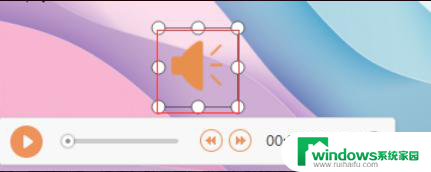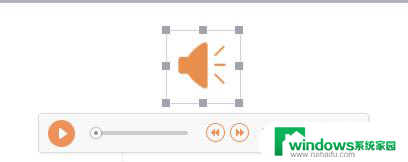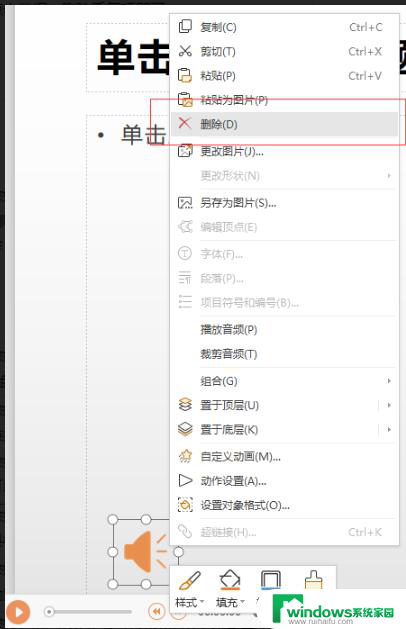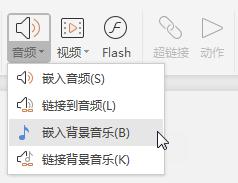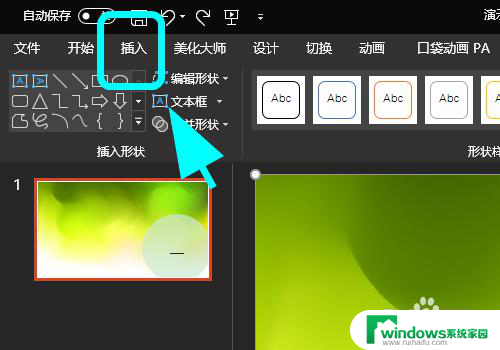怎么取消ppt自带的背景音乐 PPT模板去掉音乐方法
更新时间:2024-03-13 12:56:31作者:yang
在制作PPT演示时,有时候会不小心添加了自带的背景音乐,而这音乐又与演示内容不符合,让人分心,那么如何取消PPT自带的背景音乐呢?以下是一种简单的方法:打开PPT文档,点击幻灯片放映选项卡,选择录制幻灯片放映,然后在设置中找到演示期间的音轨,将其设为无,最后保存设置即可。通过这种简单的操作,可以轻松去掉PPT模板中的背景音乐,让演示更加专业和有效果。
具体方法:
1.做好PPT后,点击幻灯片放映。看看模板是不是自带音乐。
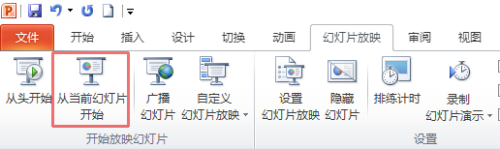
2.要是听到有背景音乐播放就是有自带音乐的模板。这时我们可以点击“音频”,插入一个新的音频进去。看能不能去掉之前的那个背景音乐。

3.如果还是不行的话,说明模板自带的音乐在动画音乐中。
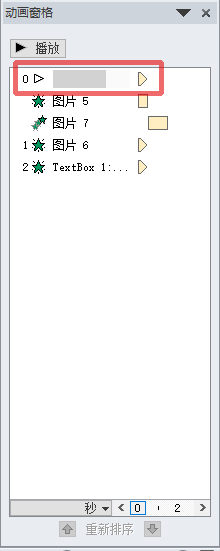
4.点击PPT上方的“动画”一栏。

5.再点击“动画窗格”,我们就能在动画窗格中找到那个音乐文件了。

6.点击鼠标右键,删除此文件。
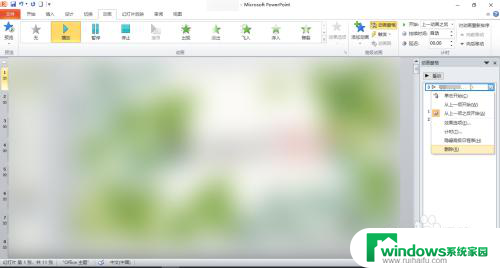
7.这样我们播放演示文稿的时候就没有背景音乐了。成功去除模板中自带的音乐!

以上就是如何取消PPT自带的背景音乐的全部内容,如果您还有疑问,可以按照以上步骤操作,希望这些方法能帮助到您。